Dreamweaver ステータス バー ツールの使用方法に関するチュートリアル
dreamweaverステータスバーのツールを使用するにはどうすればよいですか? Dreamweaver のステータス バーには多くのツールがありますが、これらのツールは何をするのか、またその使用方法は何ですか?以下の詳細なチュートリアルを見てみましょう。必要な方は参考にしてください。Dreamweaver にステータス バーがあることも非常に重要です。ここでは、Web のデザインと取得に役立つツールをいくつか入手できます。ページは重要な役割を果たします。
- ソフトウェア名:
- Adobe Dreamweaver CC 2017 v17.0 中国語クラック版 (クラックパッチ付き) 64 ビット
- 7 58MB
- 更新 2016-11-05
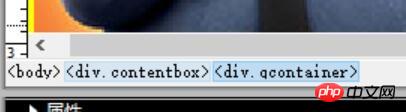
タグセレクター。ステータスバーの左端にタグセレクターが表示されており、軽くクリックしている限り、このタグによりコード内のさまざまなタグを簡単に選択できます。必要なコード領域全体が青色で表示されます。すぐに編集できるようになります。
2. 選択ツール 。デザインウィンドウには次の 2 つのツールがあります。1 つは、Web ページ上でドラッグできる
。デザインウィンドウには次の 2 つのツールがあります。1 つは、Web ページ上でドラッグできる
矢印選択ツールで、ハンドツールでも同じ効果を実現できます。 。
3. 虫眼鏡とズーム率。これら 2 つのツールは非常によく似た機能を持っています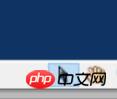 1 つは、
1 つは、
を直接クリックして画像全体を拡大することができ、もう 1 つは、Web ページを見やすくするためのウィンドウ の表示率を変更することができます。
4. ウィンドウのサイズ。ステータスバーに乗算記号で結ばれた 2 つの数字がある場合、これがウィンドウ サイズです。 現在のドキュメント ウィンドウのサイズ比率を変更できます。
現在のドキュメント ウィンドウのサイズ比率を変更できます。
5. ドキュメントのサイズ
。ステータス バーの右端にはドキュメントのサイズとダウンロード時間が表示され、ドキュメント全体のサイズと Web ページのダウンロードに必要な時間の統計を直接確認できます。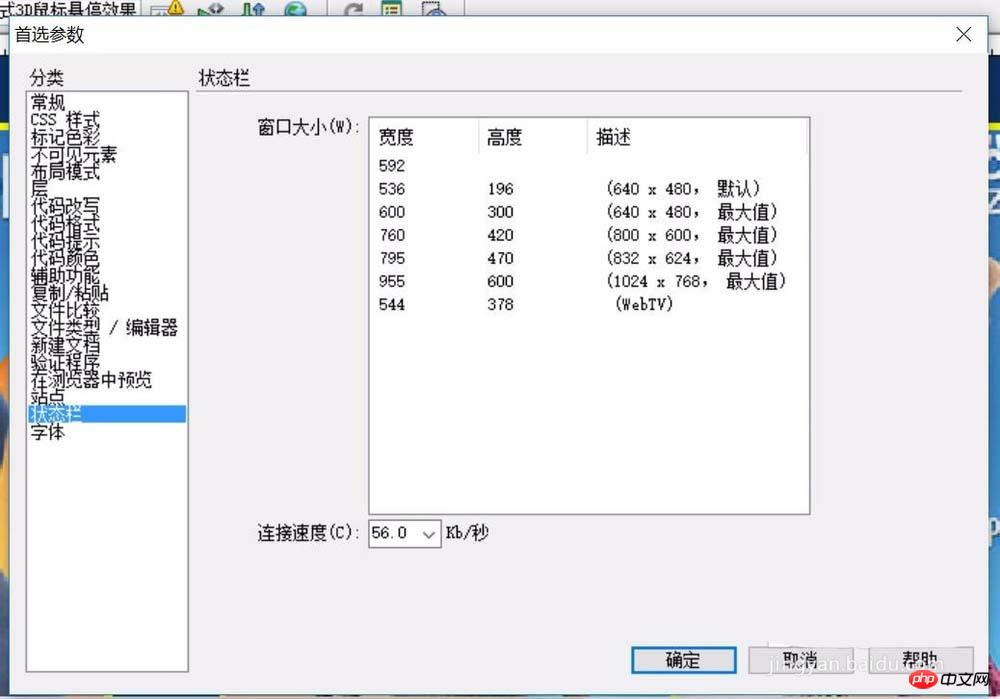
6. コードウィンドウ
。コード ウィンドウに戻ると、このステータス バーは 2 つの単純な状態のみを表示します。このステータス バーは引き続き Web デザインのステータスを示します。 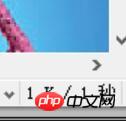
以上がDreamweaver ステータス バー ツールの使用方法に関するチュートリアルの詳細内容です。詳細については、PHP 中国語 Web サイトの他の関連記事を参照してください。

ホットAIツール

Undresser.AI Undress
リアルなヌード写真を作成する AI 搭載アプリ

AI Clothes Remover
写真から衣服を削除するオンライン AI ツール。

Undress AI Tool
脱衣画像を無料で

Clothoff.io
AI衣類リムーバー

Video Face Swap
完全無料の AI 顔交換ツールを使用して、あらゆるビデオの顔を簡単に交換できます。

人気の記事

ホットツール

メモ帳++7.3.1
使いやすく無料のコードエディター

SublimeText3 中国語版
中国語版、とても使いやすい

ゼンドスタジオ 13.0.1
強力な PHP 統合開発環境

ドリームウィーバー CS6
ビジュアル Web 開発ツール

SublimeText3 Mac版
神レベルのコード編集ソフト(SublimeText3)

ホットトピック
 1655
1655
 14
14
 1413
1413
 52
52
 1306
1306
 25
25
 1252
1252
 29
29
 1226
1226
 24
24
 CでChronoライブラリを使用する方法は?
Apr 28, 2025 pm 10:18 PM
CでChronoライブラリを使用する方法は?
Apr 28, 2025 pm 10:18 PM
CでChronoライブラリを使用すると、時間と時間の間隔をより正確に制御できます。このライブラリの魅力を探りましょう。 CのChronoライブラリは、時間と時間の間隔に対処するための最新の方法を提供する標準ライブラリの一部です。 Time.HとCtimeに苦しんでいるプログラマーにとって、Chronoは間違いなく恩恵です。コードの読みやすさと保守性を向上させるだけでなく、より高い精度と柔軟性も提供します。基本から始めましょう。 Chronoライブラリには、主に次の重要なコンポーネントが含まれています。STD:: Chrono :: System_Clock:現在の時間を取得するために使用されるシステムクロックを表します。 STD :: Chron
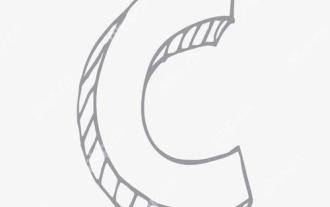 Cのスレッドパフォーマンスを測定する方法は?
Apr 28, 2025 pm 10:21 PM
Cのスレッドパフォーマンスを測定する方法は?
Apr 28, 2025 pm 10:21 PM
Cのスレッドパフォーマンスの測定は、標準ライブラリのタイミングツール、パフォーマンス分析ツール、およびカスタムタイマーを使用できます。 1.ライブラリを使用して、実行時間を測定します。 2。パフォーマンス分析にはGPROFを使用します。手順には、コンピレーション中に-pgオプションを追加し、プログラムを実行してGmon.outファイルを生成し、パフォーマンスレポートの生成が含まれます。 3. ValgrindのCallGrindモジュールを使用して、より詳細な分析を実行します。手順には、プログラムを実行してCallGrind.outファイルを生成し、Kcachegrindを使用して結果を表示することが含まれます。 4.カスタムタイマーは、特定のコードセグメントの実行時間を柔軟に測定できます。これらの方法は、スレッドのパフォーマンスを完全に理解し、コードを最適化するのに役立ちます。
 MySQLをアンインストールし、残留ファイルをクリーンする方法
Apr 29, 2025 pm 04:03 PM
MySQLをアンインストールし、残留ファイルをクリーンする方法
Apr 29, 2025 pm 04:03 PM
安全かつ徹底的にMySQLをアンインストールし、すべての残留ファイルをクリーンにするには、次の手順に従ってください。1。MySQLサービスを停止します。 2。MySQLパッケージをアンインストールします。 3.構成ファイルとデータディレクトリのクリーン。 4.アンインストールが徹底していることを確認します。
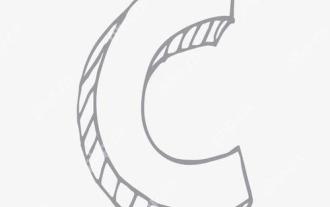 Cで文字列ストリームを使用する方法は?
Apr 28, 2025 pm 09:12 PM
Cで文字列ストリームを使用する方法は?
Apr 28, 2025 pm 09:12 PM
Cで文字列ストリームを使用するための主な手順と予防策は次のとおりです。1。出力文字列ストリームを作成し、整数を文字列に変換するなどのデータを変換します。 2。ベクトルを文字列に変換するなど、複雑なデータ構造のシリアル化に適用します。 3.パフォーマンスの問題に注意を払い、大量のデータを処理するときに文字列ストリームを頻繁に使用することを避けます。 std :: stringの追加方法を使用することを検討できます。 4.メモリ管理に注意を払い、ストリングストリームオブジェクトの頻繁な作成と破壊を避けます。 std :: stringstreamを再利用または使用できます。
 CでDMA操作を理解する方法は?
Apr 28, 2025 pm 10:09 PM
CでDMA操作を理解する方法は?
Apr 28, 2025 pm 10:09 PM
CのDMAとは、直接メモリアクセステクノロジーであるDirectMemoryAccessを指し、ハードウェアデバイスがCPU介入なしでメモリに直接データを送信できるようにします。 1)DMA操作は、ハードウェアデバイスとドライバーに大きく依存しており、実装方法はシステムごとに異なります。 2)メモリへの直接アクセスは、セキュリティリスクをもたらす可能性があり、コードの正確性とセキュリティを確保する必要があります。 3)DMAはパフォーマンスを改善できますが、不適切な使用はシステムのパフォーマンスの低下につながる可能性があります。実践と学習を通じて、DMAを使用するスキルを習得し、高速データ送信やリアルタイム信号処理などのシナリオでその効果を最大化できます。
 コードを最適化する方法
Apr 28, 2025 pm 10:27 PM
コードを最適化する方法
Apr 28, 2025 pm 10:27 PM
Cコードの最適化は、次の戦略を通じて実現できます。1。最適化のためにメモリを手動で管理する。 2。コンパイラ最適化ルールに準拠したコードを書きます。 3.適切なアルゴリズムとデータ構造を選択します。 4.インライン関数を使用して、コールオーバーヘッドを削減します。 5.コンパイル時に最適化するために、テンプレートメタプログラムを適用します。 6.不要なコピーを避け、移動セマンティクスと参照パラメーターを使用します。 7. constを正しく使用して、コンパイラの最適化を支援します。 8。std :: vectorなどの適切なデータ構造を選択します。
 データ処理と計算にMySQL関数を使用する方法
Apr 29, 2025 pm 04:21 PM
データ処理と計算にMySQL関数を使用する方法
Apr 29, 2025 pm 04:21 PM
MySQL関数は、データ処理と計算に使用できます。 1.基本的な使用には、文字列処理、日付計算、数学操作が含まれます。 2。高度な使用法には、複数の関数を組み合わせて複雑な操作を実装することが含まれます。 3.パフォーマンスの最適化では、Where句での機能の使用を回避し、GroupByおよび一時テーブルを使用する必要があります。
 Cの静的分析とは何ですか?
Apr 28, 2025 pm 09:09 PM
Cの静的分析とは何ですか?
Apr 28, 2025 pm 09:09 PM
Cでの静的分析の適用には、主にメモリ管理の問題の発見、コードロジックエラーの確認、およびコードセキュリティの改善が含まれます。 1)静的分析では、メモリリーク、ダブルリリース、非初期化ポインターなどの問題を特定できます。 2)未使用の変数、死んだコード、論理的矛盾を検出できます。 3)カバー性などの静的分析ツールは、バッファーオーバーフロー、整数のオーバーフロー、安全でないAPI呼び出しを検出して、コードセキュリティを改善します。




